注册会员
发表于 2023-7-14 17:14:40
|
你可能已经了解过轻量级标记语言 Markdown。如果你是第一次接触这个概念,请参考我们的 Markdown 指南。概括来讲,它是一种用于创建纯文本文档的简单又高效的语言。 然而,Markdown 在制作详细的报告或技术文件方面可能还不够完善。 受益于 knitr 和 Pandoc 等软件包,交互式文件格式 R Markdown 早在 2014 年就出现了。它将纯文本与内嵌的 R 代码相结合,可以制作动态文件。 你可以使用 各种 IDE 和扩展来创建 R Markdown 文档,官方 IDE 为 RStudio。因此,在这篇文章中,我们将重点介绍使用 RStudio 学习 R Markdown 语法。 配置 RStudio 通过合适的配置,你可以很轻松地用 RStudio 来编写 R Markdown。只需要安装一个软件包,就已经完成了大部分的工作! 安装 RStudio 后,在 “工具Tools” 菜单中选择 “安装软件包Install Packages” 选项。 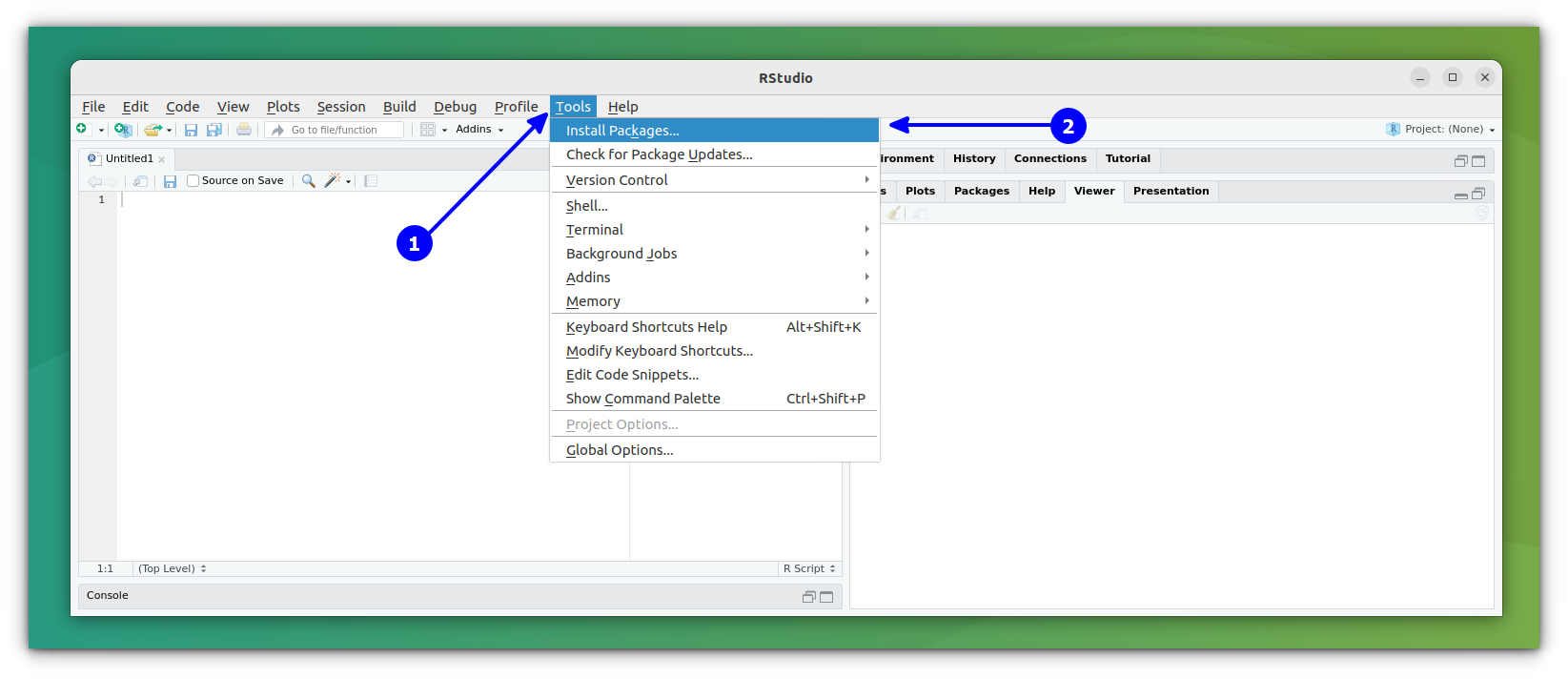 在 RStudio 的工具菜单下选择安装软件包选项 在弹出的对话框中,搜索 “rmarkdown” 并安装。 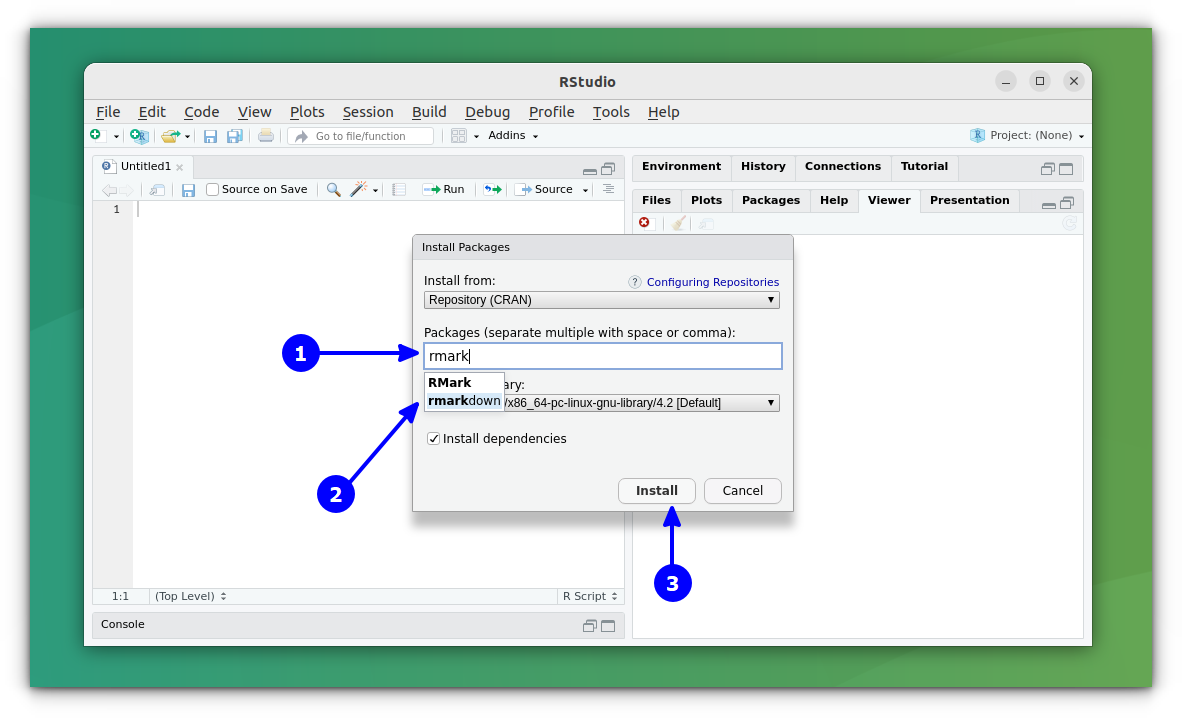 通过搜索并在新的软件包安装对话框中按下安装按钮来安装 Rmarkdown 软件包
安装完成后,你可以通过选择 “文件File > 新建文件New File > R Markdown” 来新建一个 R Markdown 文档。 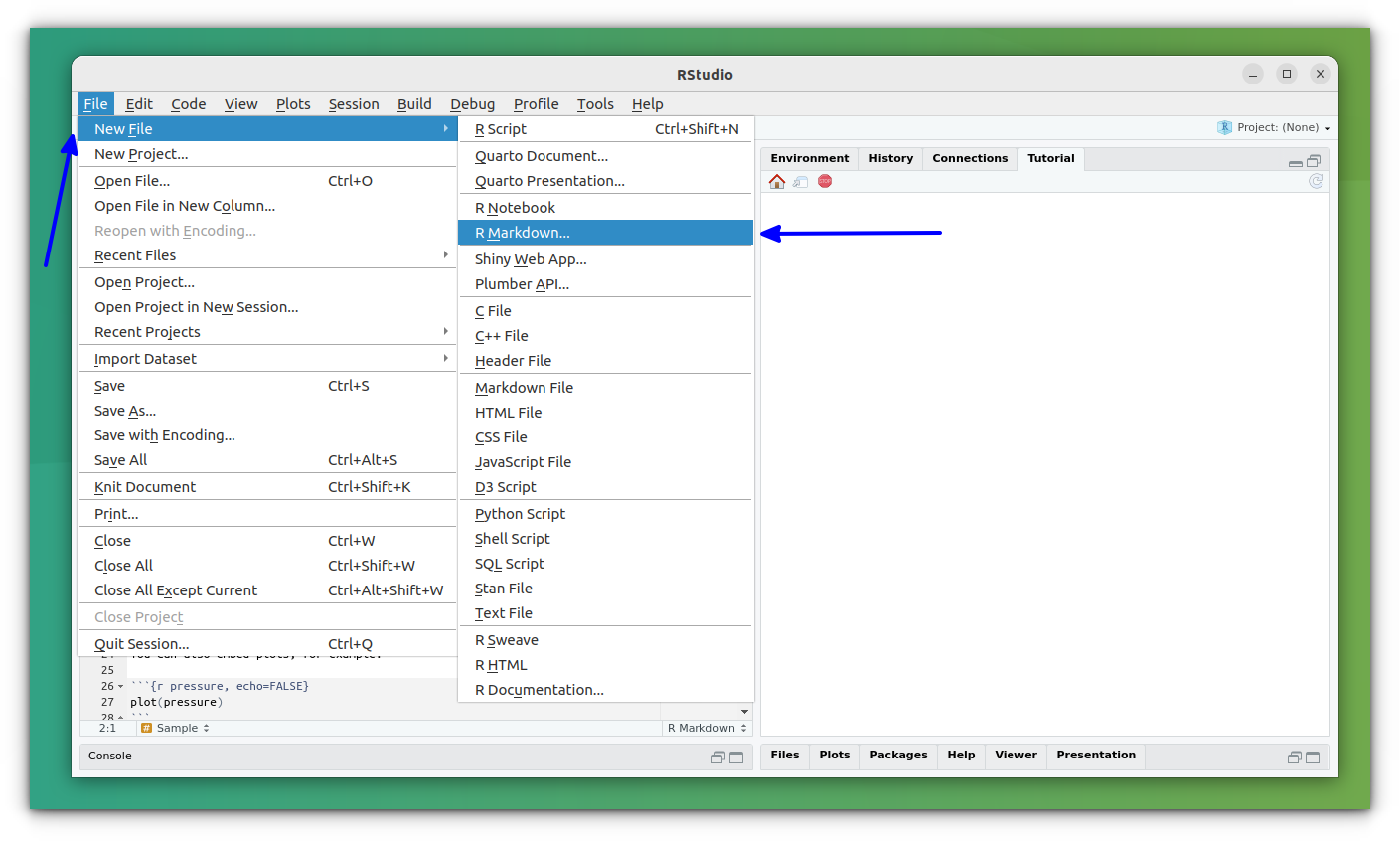 从文件菜单中创建一个新的 RMarkdown 文档 之后会提示你添加一些关于文件的信息(文件的元数据),把这些填上就可以了。 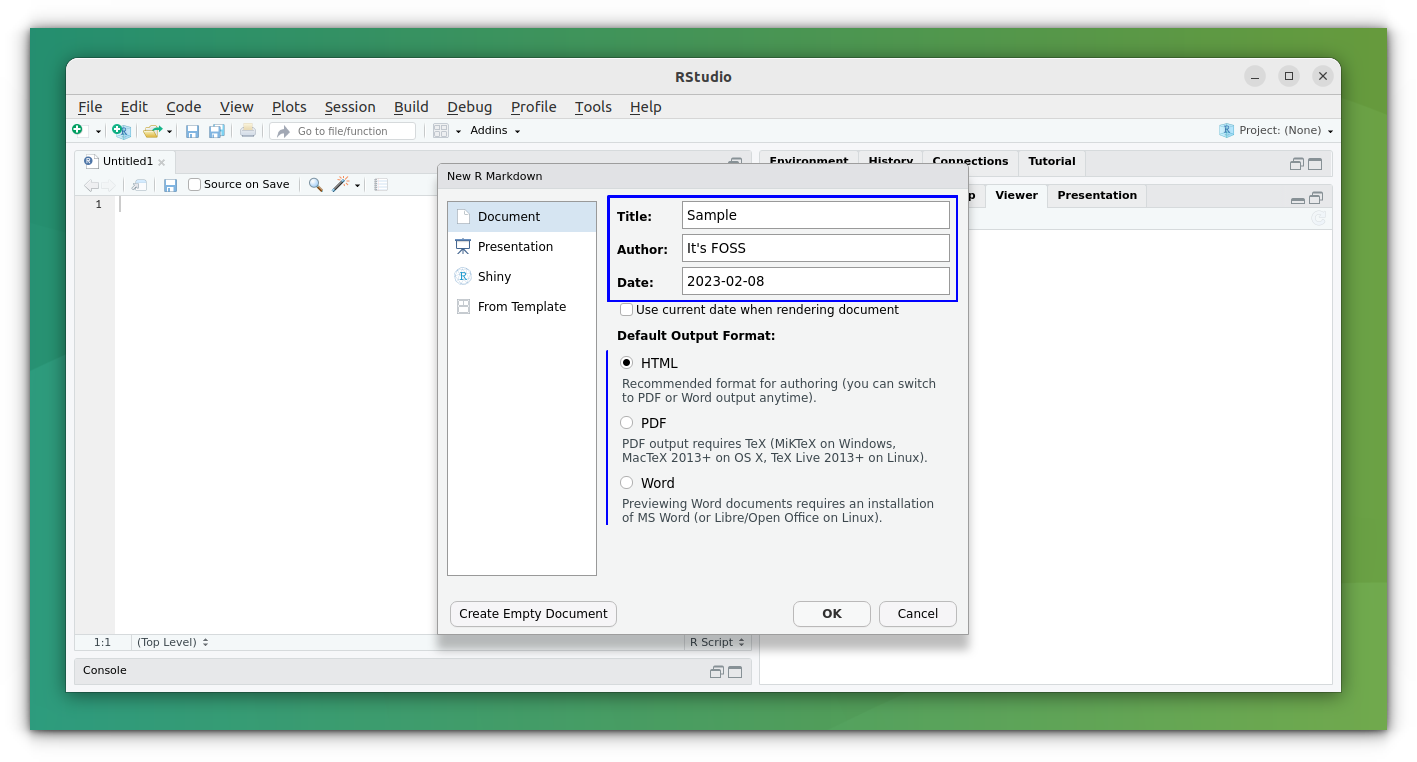 用 R Markdown 语法写出标题和其他细节 或者你可以创建一个空的文件从零开始。 RMarkdown 语法由于它是 “加强版的 Markdown”,因此大多数语法与 Markdown 是一样的。 它还有一些 Markdown 支持不完善的东西,比如表格、数学方程式、代码块等等。 下面是我们要介绍的内容的概括: RMarkdown 块名 语法 标题# 一级标题 ## 二级标题 ### 三级标题 一级标题 ======= 二级标题 ------- 着重*斜体* _斜体_ **加粗** __加粗__ 列表无序列表: * 列表项 * 列表项 + 子项 + 子项 有序列表: 1. 列表项 2. 列表项 + 子项 + 子项 代码块普通代码块: `这里写代码` R 代码块: ``{r}` `R 代码` ````` 你也可以用其他的语言 `行内 `代码 链接普通链接:粘贴 URL 带标题的链接:[显示的文本](URL_地址) 跳转到锚点: [显示的文本](#锚点) 表格| 列名 | 列名 | 列名 | | ------ | ------ | ------ | | 项内容 | 项内容 | 项内容 | | 项内容 | 项内容 | 项内容 | 方程式行内方程式 $Equations$ 展示方程式: $$Equations$$ 图片无标题:  有标题: 引用块> 输入你引用的内容 其他上角标:文本内容^上角标^ 章或页水平分割线 ========= 或 ---------- 行尾输入两个以上空格,即可添加人工行分割YAML 头 在一个 R Markdown 文档的顶部,有一个 YAML 头,被两行 --- 包围。这个块定义了文档的最终样式,通常包含一个标题、作者、日期和你想输出的文件类型。 支持的文件格式有三种:HTML、PDF 和 Word。 ---title: "Sample"author: "It's FOSS"date: "2023-02-08"output: pdf_document---这可以在 RStudio 中设置新文件时添加,如上节所示。 标题在 R Markdown 中,有两种方法指定标题。我们可以使用 # 字符来表示不同级别的标题,比如: # Heading Level 1## Heading Level 2### Heading Level 3#### Heading Level 4##### Heading Level 5###### Heading Level 6也可以用 = 和 - 分别表示一级和二级标题。 一级标题===============二级标题---------------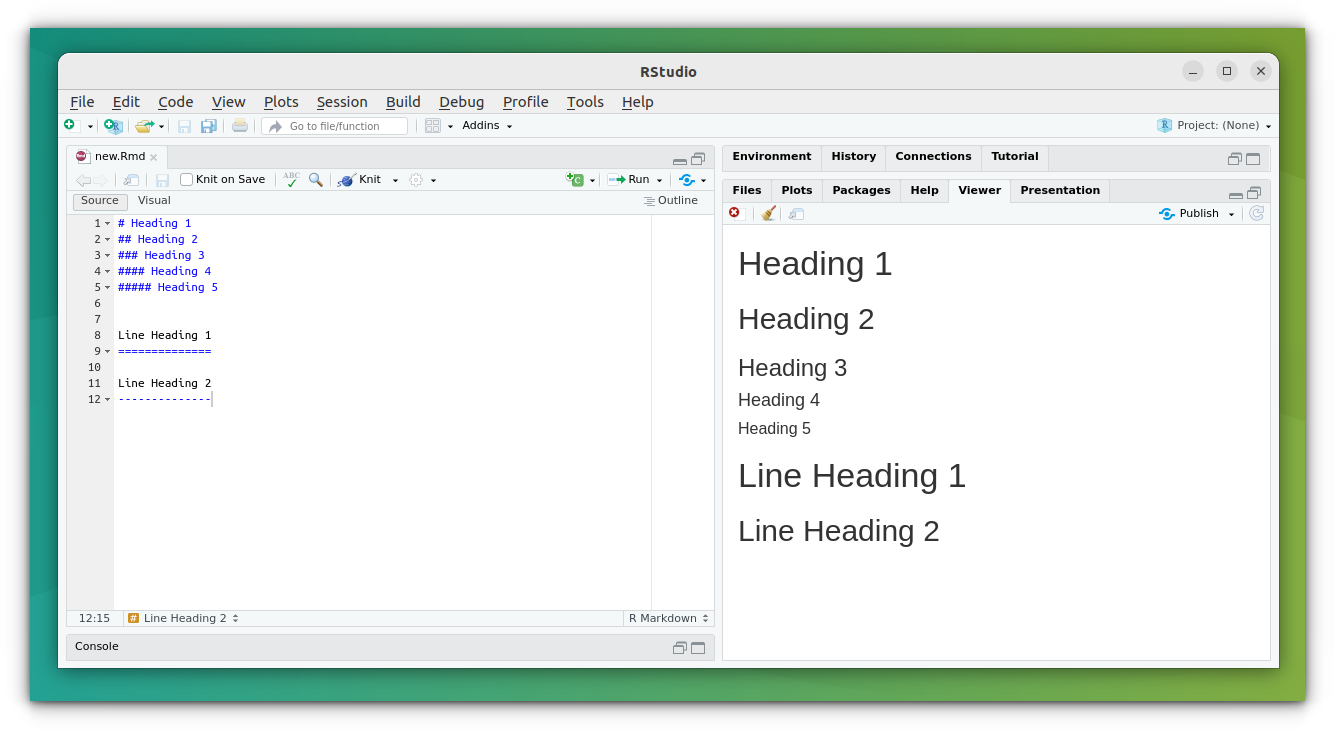 rmarkdown 文件中不同等级的标题 列表有两种列表,一种是无序列表,用点句符来表示: * Item 1* Item 2 + Sub 1 + Sub 2* Item 3另一种是有序列表,用数字来排序: 1. Item 12. Item 2 + Sub 1 + Sub 23. Item 3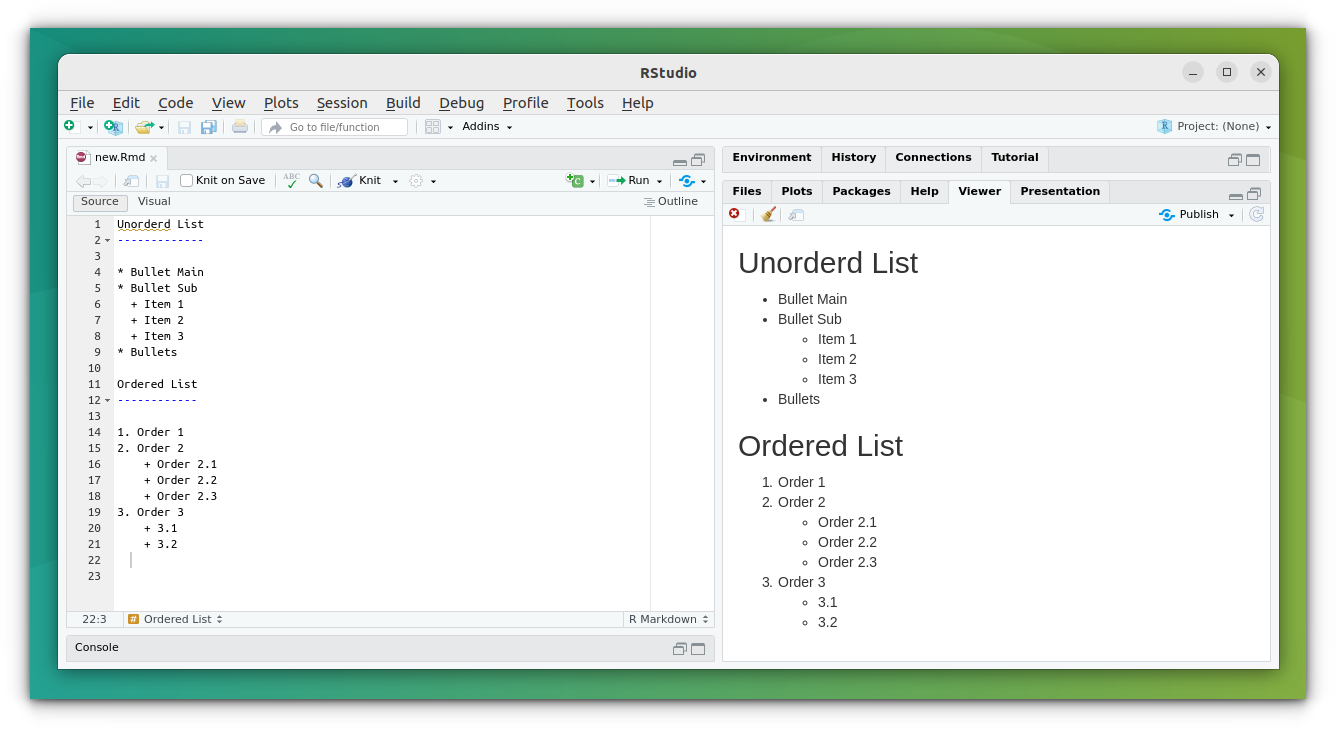 有序和无序列表示例 段落中的文本格式格式化文本有几种方式。  你可以使用斜体或加粗来着重表示文本:
如果你想使用上角标,在想变成上角标的内容前后加上 ^ 符号。 普通文本内容^上角标^如果你想对文本内容加删除线,在文本前后加 ~~ 符号。 ~~被删除的内容~~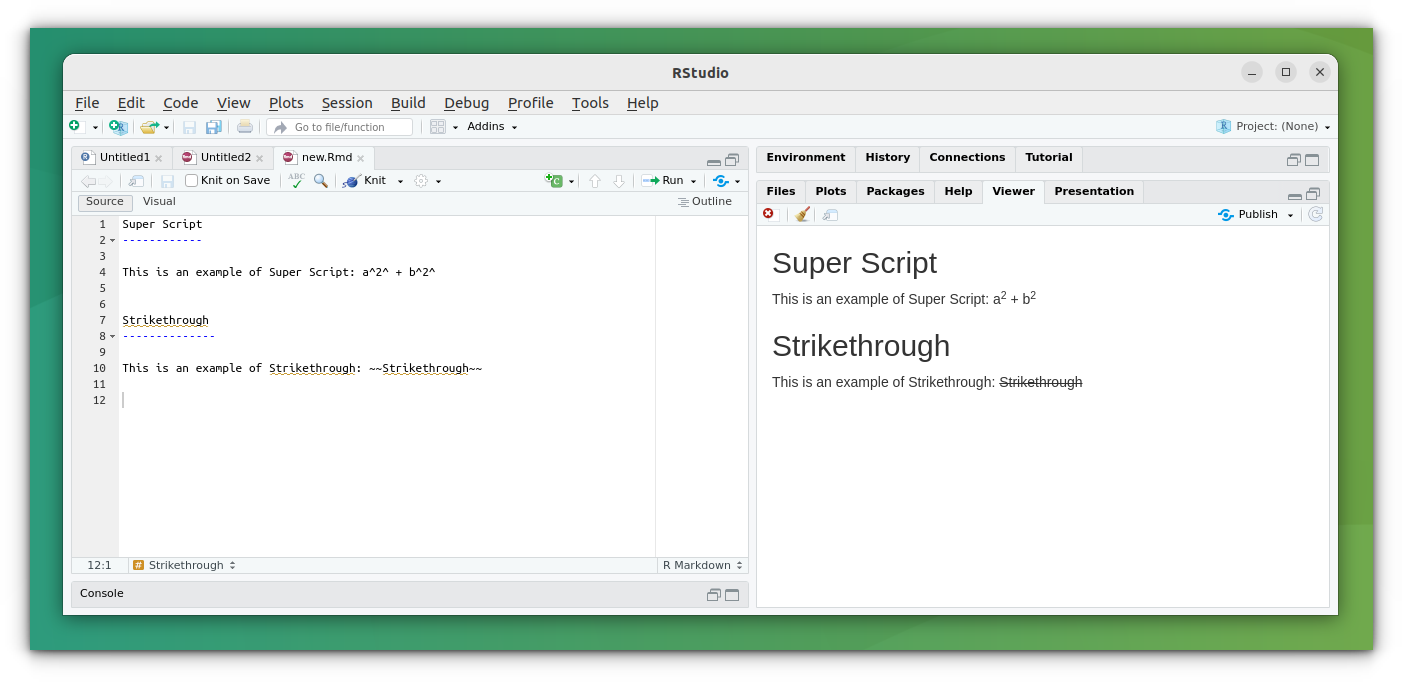 内嵌代码是 R Markdown 最主要的设计目的。我们有几种添加代码的方式。 添加普通代码块如果你想添加一个代码块来与其他的文本进行区分,可以使用下面的语法: ```这里输入你的代码```你也可以尝试 对添加的代码进行高亮显示。 如果你想添加代码并将其输出嵌入到文档中,你可以在后面加上语言,并用大括号包裹: ```{语言}这里输入你的代码```你可以用 ``` 符号来添加行内代码。 这里是 `行内代码`它看起来是这样的: 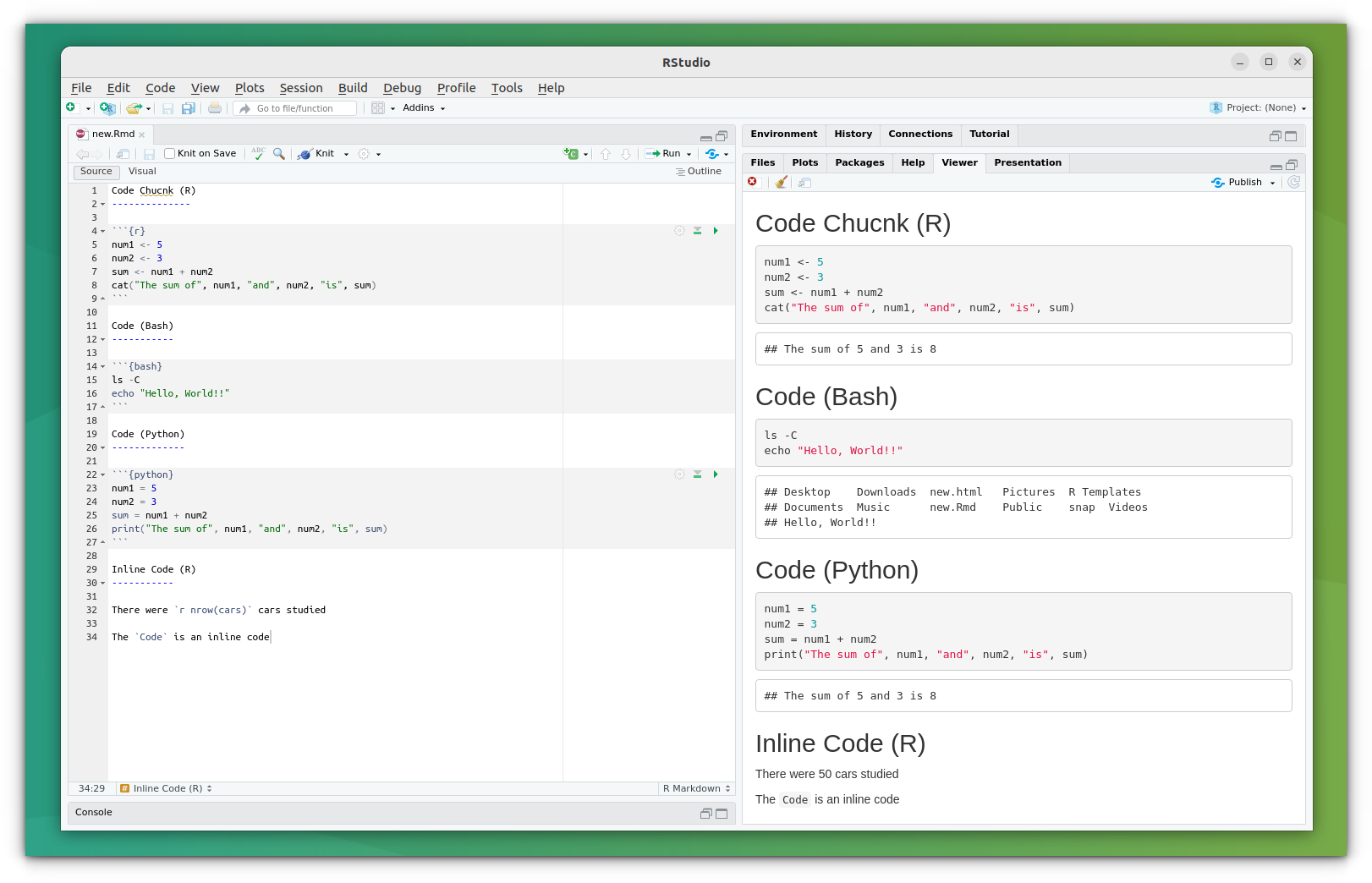 如果想添加普通文本链接,把它粘贴到行内就可以了。 https://itsfoss.com添加超链接,使用下面的语法: [文本内容](URL 地址)当你想链接到本页内的某个锚点时,使用下面的语法: [文本内容](#锚点名称)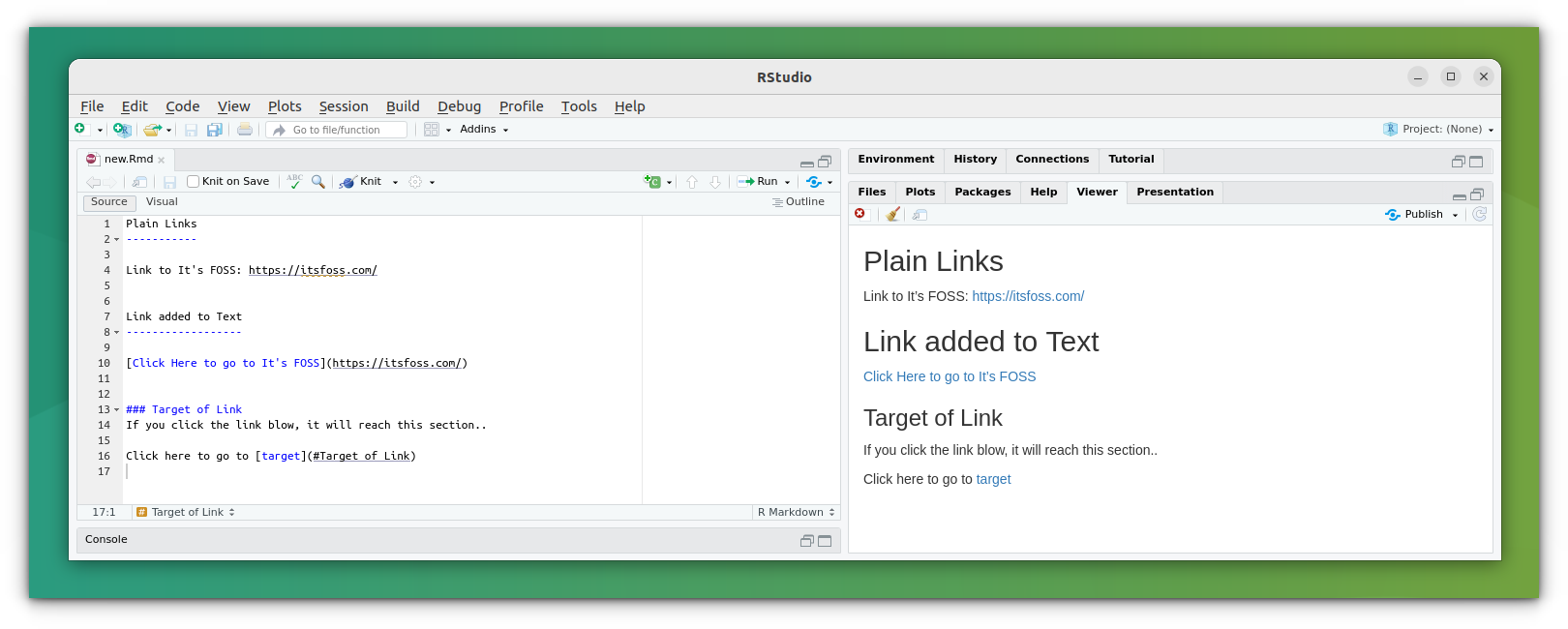 表格的语法与 Markdown 相似: | 列表 | 列表 | 列表 || --- | --- | --- ||表格项|表格项|表格项||表格项|表格项|表格项|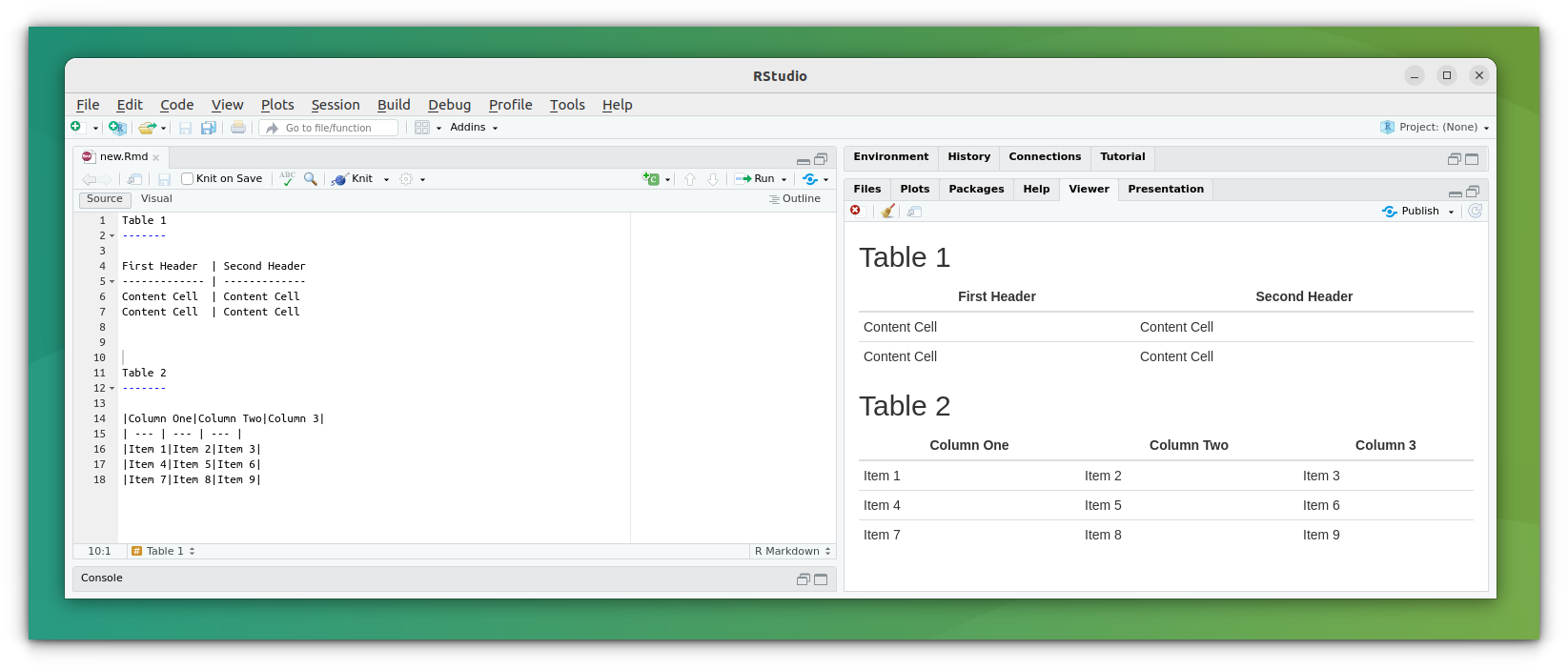 图片 添加图片使用下面的语法:  ) )或  RMarkdown 可以添加块引用。在被引用的行或段落前添加 >(大于号)。 这里是普通文本内容。> 这里是块引用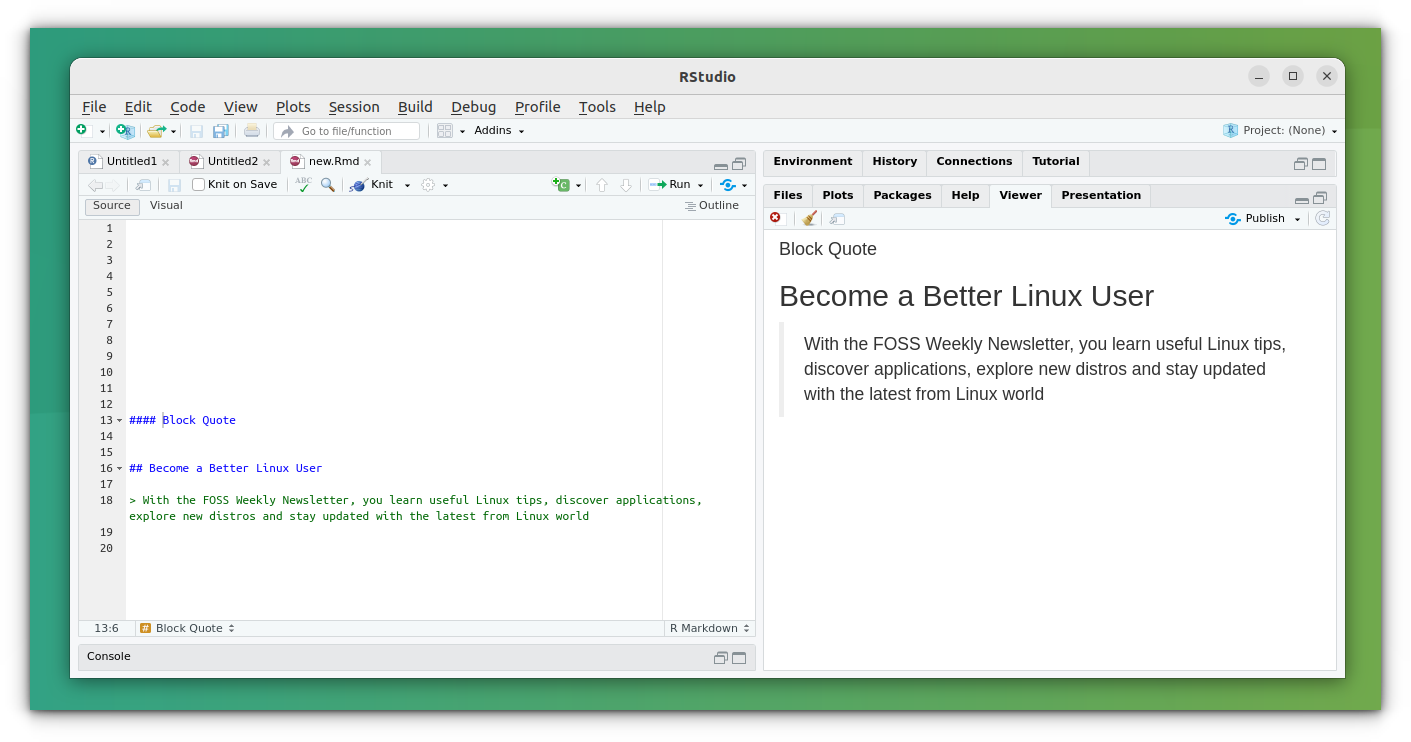 方程式 你可以用 RMarkdown 来添加方程式和展示复杂的 LaTex 方程式。 例如: 行内方程式:$Equation$展示方程式:$$Equation$$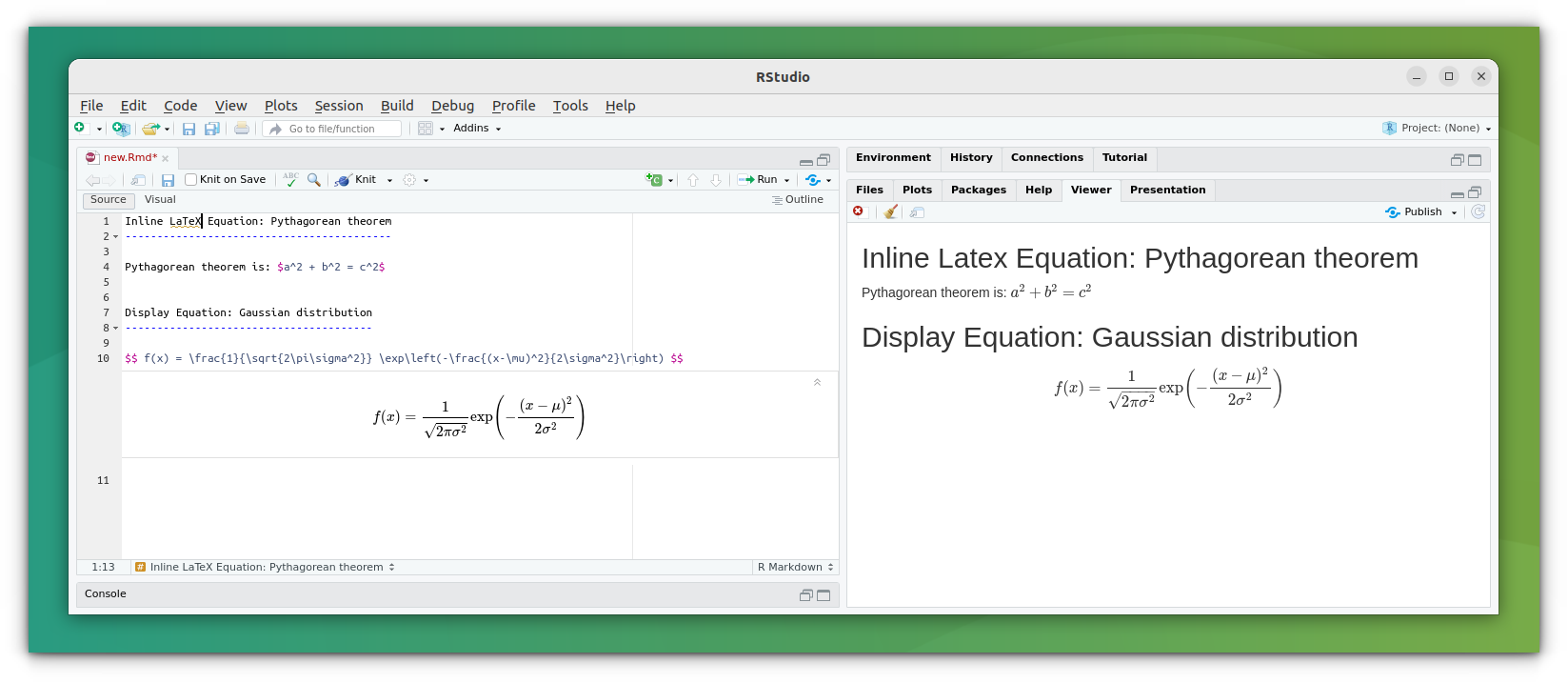 在 R Markdown 文档中添加方程式 章或页水平分割线使用三个以上星号或减号来添加章或页水平分割线。 ************------------你可以在行尾添加两个以上的空格来添加人工行分割。 R Markdown 非常有用(备忘录)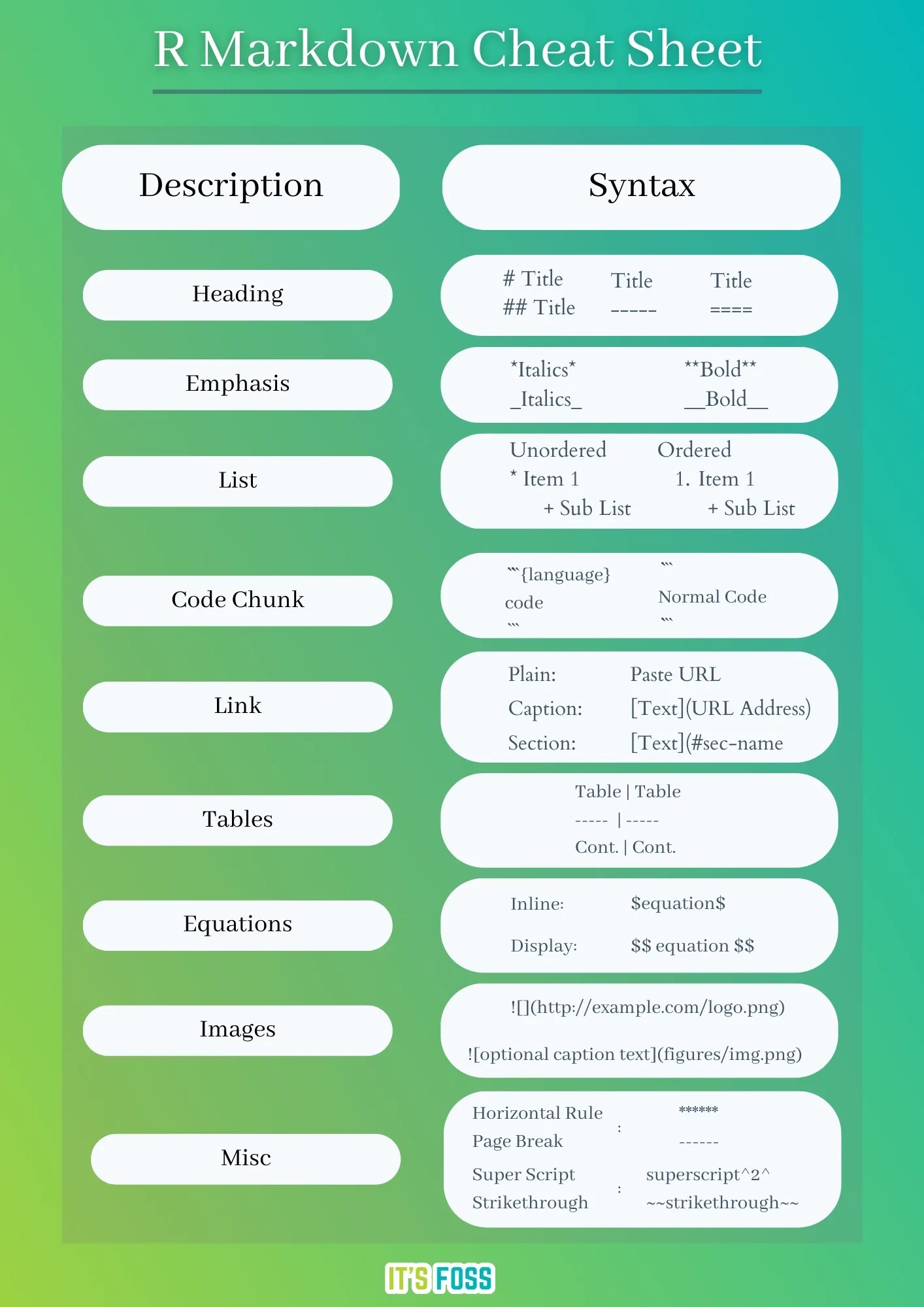 💬 你还知道其他关于 R Markdown 的内容吗?请在下面的评论区告诉我们。 |